
Inhaltsverzeichnis:
- Autor John Day [email protected].
- Public 2024-01-30 07:17.
- Zuletzt bearbeitet 2025-01-23 12:52.





Ich war kürzlich bei MakersCentral in England und habe den @pimoroni-Stand besucht und einen 4"-Touchscreen für einen Raspberry Pi namens HyperPixel 4.0 gekauft. Es ist ein 800x480px 4"-Multi-Touchscreen.
Wenn man über ein Projekt nachdachte, in dem man es verwenden könnte, wurde schnell dieser hölzerne Laptop mit einer Kupfereinlage,
Schritt 1: Platten aufkleben



Das erste, was ich tun musste, war, eine Platte zu kleben, von der ich dann die Ober-, Unter- und Vorderkante der Schachtel ausschneiden konnte.
Dies war so einfach wie das Zuschneiden von Streifenholz und das Zusammenkleben, da die Kanten vom Lieferanten rechtwinklig kamen.
Ich benutzte Klebeband, um sie zu klemmen und dann glatt geschliffen.
Schritt 2: Kupfereinlage


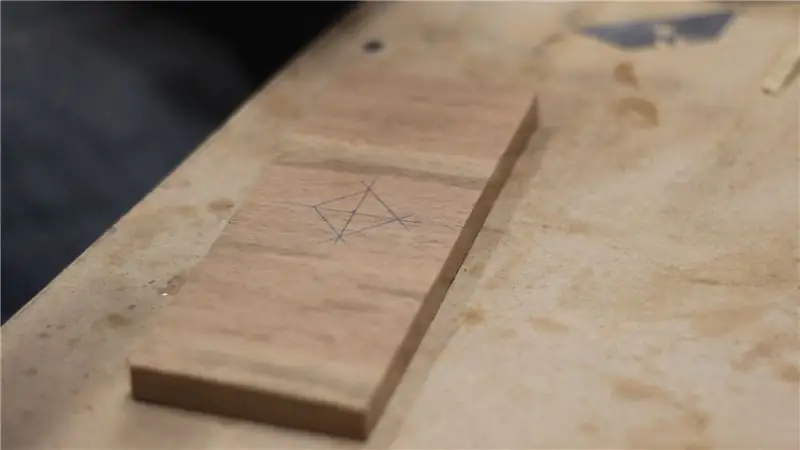
Als nächstes schneide ich die Platte in zwei Teile und nahm das Stück, das der Deckel des Laptops werden wird, und markierte ein Design mit Bleistift.
Als nächstes nahm ich einen kleinen flachen Schnitzmeißel und einen Hammer und schneide nach dem Design etwa 5 mm in das Holz und spreize den Schlitz vorsichtig auseinander, um das Kupfer zu passen.
Sobald das gesamte Design geschlitzt war, schneide ich einige Stücke flacher Kupferstreifen auf die richtige Größe und hämmere sie mit CA-Kleber ein.
Ich fügte etwas CA-Kicker hinzu und ließ es trocknen, bevor ich die Oberseite glatt schleifte.
Schritt 3: Zusammenbau der Box




Ich klebte die Vorderkanten auf das Ober- und Unterteil und richtete mehr Streifenholz auf, um die Seiten zu markieren.
Wie Sie in den folgenden Schritten sehen werden, benötigt der 3D-gedruckte Scharniermechanismus ein 8-10 mm großes Loch in den Seiten, um sich gleichmäßig zu öffnen. Um dies zu erreichen, habe ich vor dem Ausschneiden der Seiten mit einem 10-mm-Bohrer ein Loch an der äußersten Ecke jeder Seite gebohrt.
Ich habe dann die Seiten auf der Bandsäge nach unten geschnitten, alles zusammengeklebt und nach dem Trocknen alles mit der Tischsäge zugeschnitten.
Schritt 4: Fertigstellen der Box




Mit meinem behelfsmäßigen Frästisch habe ich alle Außenkanten der Box abgeschrägt.
Nach etwas mehr Schleifen habe ich dann das gesamte Holz mit Teaköl bearbeitet.
Schritt 5: Steckdose und Schalter installieren


Ich bohrte ein Loch in jede Seite des unteren Abschnitts und fügte einen Netzschalter und eine Steckdose hinzu.
Schritt 6: 3D-gedruckte Teile
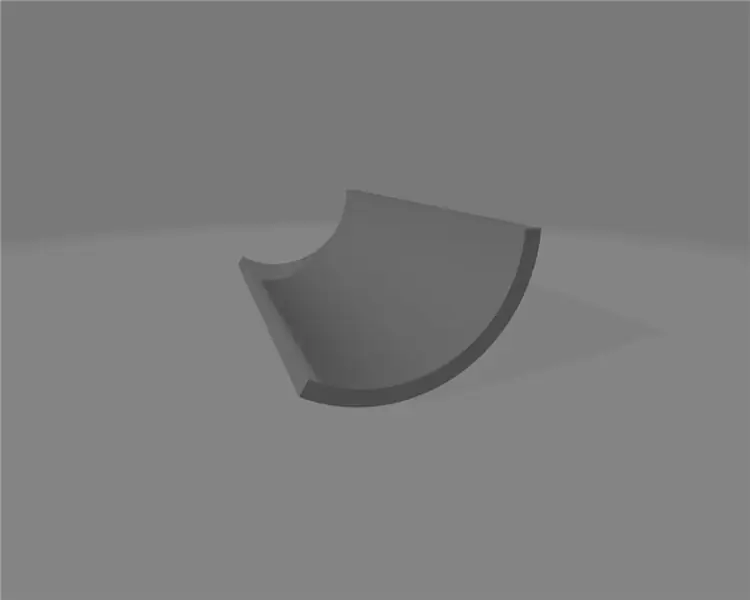
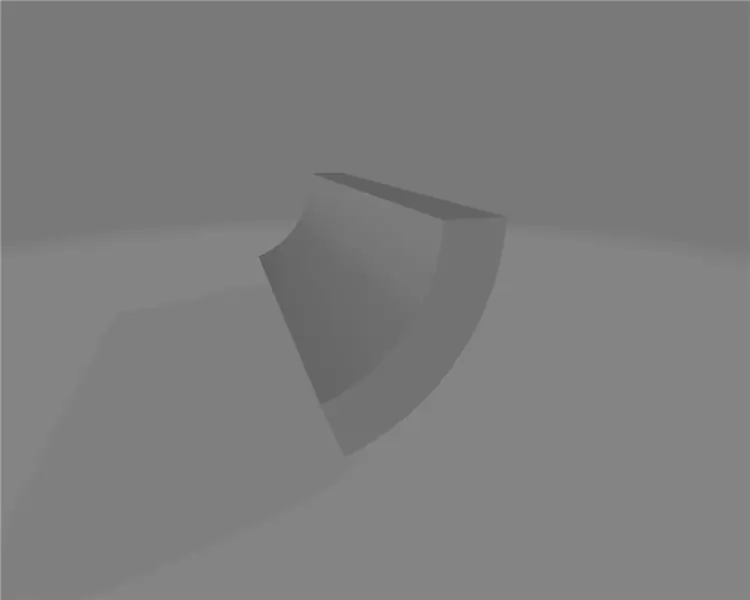
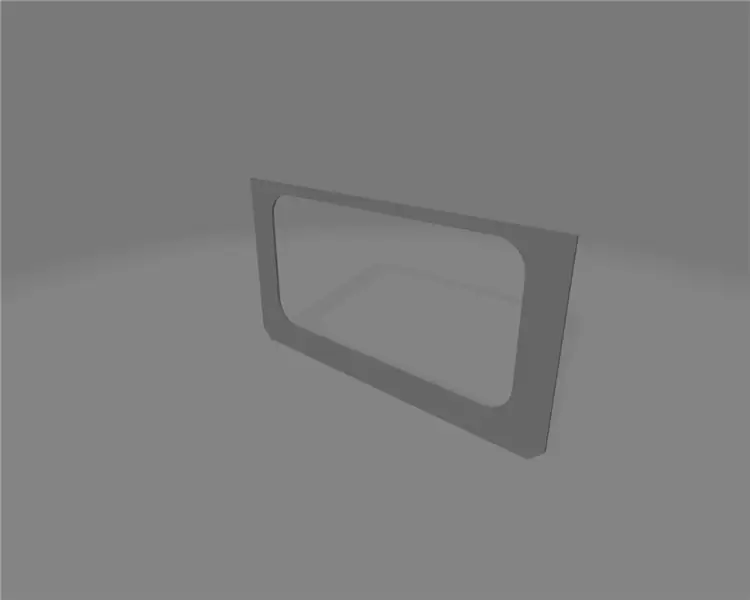
Mit Fusion360 habe ich den Scharniermechanismus entworfen. Dies basierte auf den Abmessungen der Box und wurde so konzipiert, dass das Öffnen und Schließen die oberen und unteren Teile ausgerichtet bleibt und sie sich in einem bequemen Winkel öffnen lassen.
Als nächstes entwarf ich Frontplatten, um den Bildschirm und die Tastatur zu umgeben.
Schritt 7: Endmontage



Mit CA-Kleber befestigte ich die äußeren Scharniermechanismen am oberen Teil der Box.
Als nächstes habe ich die Komponenten zusammengebaut:
- Ein Himbeer-Pi 3
- A UPS Hat (unterbrechungsfreie Stromversorgung)
- Der HyperPixel-Bildschirm
Der UPS Hat verfügt über einen 2200-mAh-Lipo-Akku und eine Ladeschaltung, die es mir ermöglicht, nahtlos von Netz auf Akku umzuschalten.
Dieser wurde an den Netzschalter angeschlossen und dann über ein umfunktioniertes Micro-USB-Kabel an die Stromversorgung angeschlossen.
Die Tastatur ist eine sehr kleine Bluetooth-Tastatur, die über einen eigenen Akku verfügt. Da ich die Tastatur jedoch nicht abnehmbar machen wollte, habe ich sie auch an einen der USB-Anschlüsse des Raspberry Pi angeschlossen, damit sie immer mit Strom versorgt wird.
Danach klebte ich den unteren Abschnitt an die Scharniermechanismen und klebte die oberen und unteren Scharnierabdeckungen nach Abschluss des Projekts.
Alles, was übrig blieb, war, es anzuheizen und ein paar gute altmodische Retro-Point-and-Click-Spiele zu spielen, in diesem Fall Beneath a Steel Sky…
Danke fürs Lesen, Kieran
Empfohlen:
Wie man aus einem alten Computer einen persönlichen Mini-Schreibtischventilator macht – passt in Ihre Tasche – wikiHow

Wie man aus einem alten Computer einen persönlichen Mini-Schreibtischventilator macht – passt in Ihre Tasche: Ich zeige Ihnen, wie Sie aus einem alten Computer einen persönlichen Mini-Schreibtischventilator machen. Ein Bonus ist, dass es sogar in Ihre Tasche passt. Dies ist ein sehr einfaches Projekt, daher ist nicht viel Erfahrung oder Fachwissen erforderlich. Fangen wir also an
Das Glück geht aus - Spiel: 7 Schritte

Luck's Running Out - Game: Dies ist ein Spiel der Geschwindigkeit und des Zufalls, ähnlich wie heiße Kartoffeln, das Klee wird herumgereicht, bis das Lied und die Animation zu Ende sind. Dieses Spiel macht am meisten Spaß, wenn es mit einer kurzen Aufgabe kombiniert wird, bevor Sie das Kleeblatt passieren. Ich bin kein technisch versierter Mensch
Uhrzeit und Datum aus dem Internet abrufen - Tutorial: 9 Schritte

Abrufen von Uhrzeit und Datum aus dem Internet - Tutorial: In diesem Tutorial erfahren Sie, wie Sie mit M5Stack StickC und Visuino das Datum und die Uhrzeit vom NIST TIME-Server abrufen. Sehen Sie sich ein Demonstrationsvideo an
So tauschen Sie die CPU im Toshiba Satellite C55-A5300 aus – wikiHow

So tauschen Sie die CPU im Toshiba Satellite C55-A5300: So tauschen Sie die CPU im Toshiba Satellite C55-A5300
Winziger Micro:bit-Roboter - Teil 1: 7 Schritte

Tiny Micro:bit Robot - Teil 1: Ich fand kleine Roboter immer großartig und es wäre ideal, einen mit dem kostengünstigen Microbit zu erstellen. Ich wollte einen Roboter entwickeln, der keine vorgefertigten IO-Boards verwendet, wie ich es in der Vergangenheit verwendet habe, um Motoren anzutreiben oder Sensoreingänge zu erhalten, ich möchte
